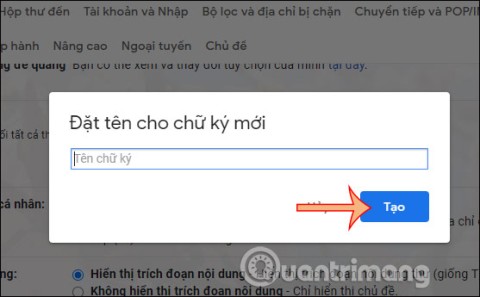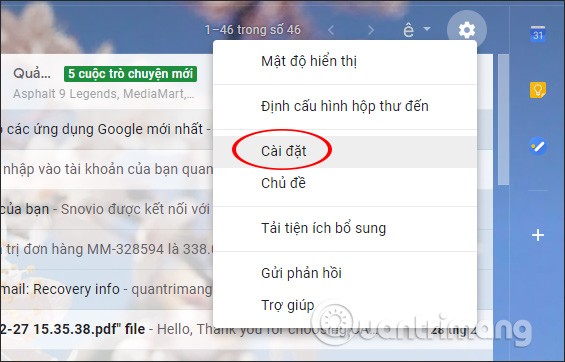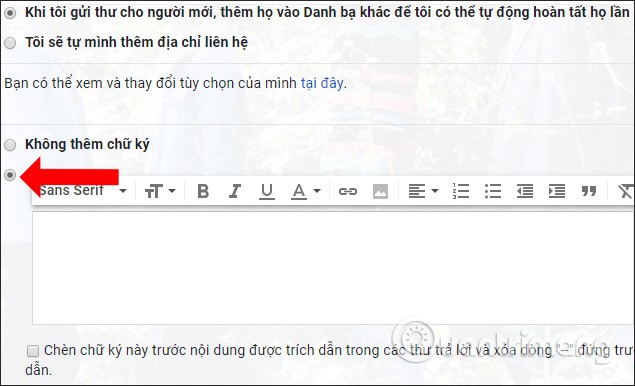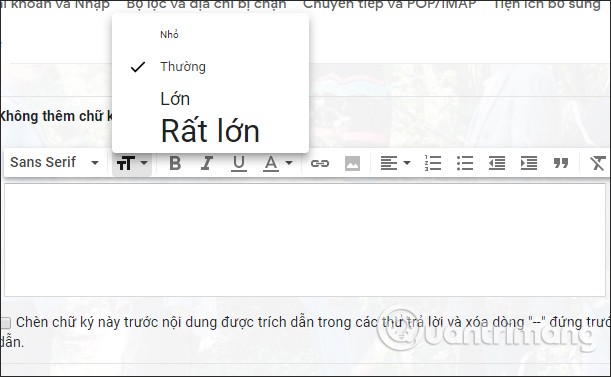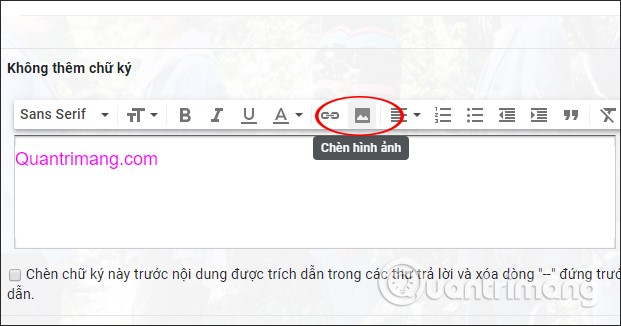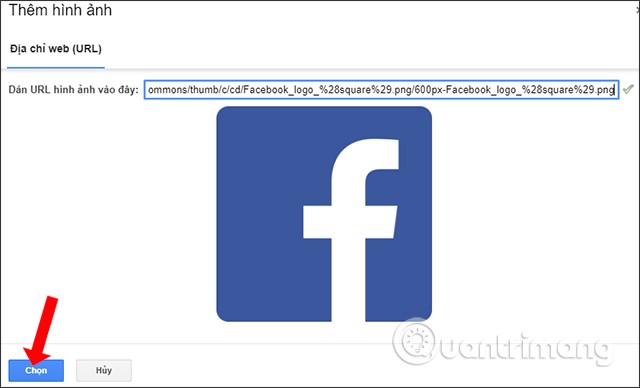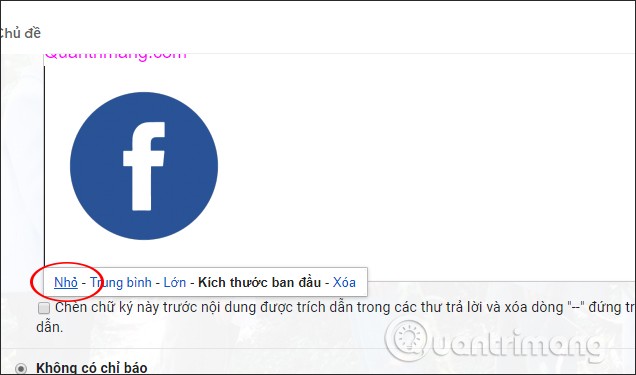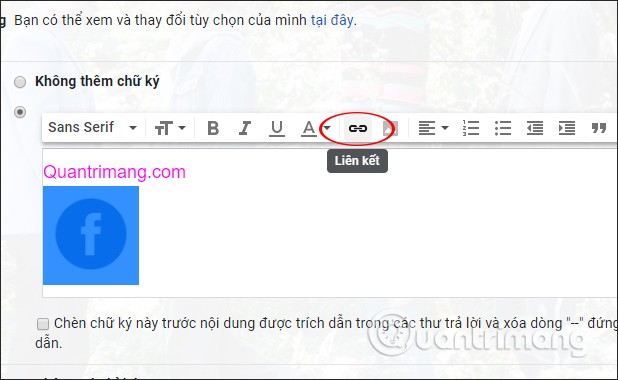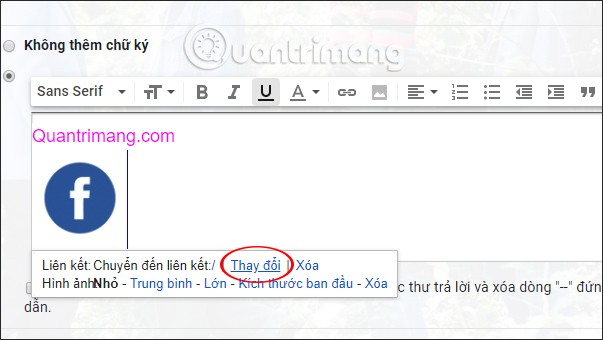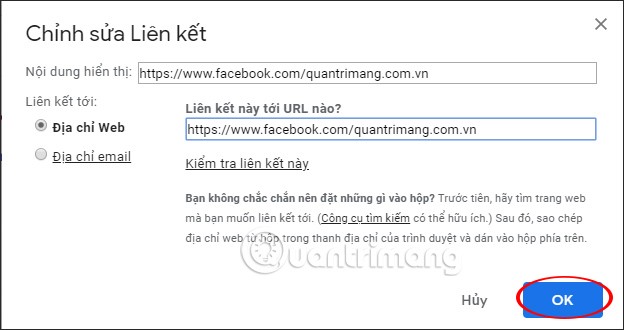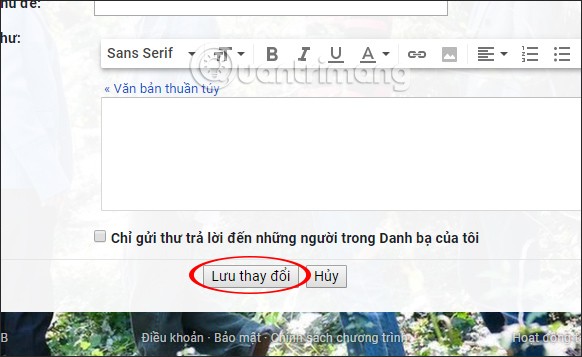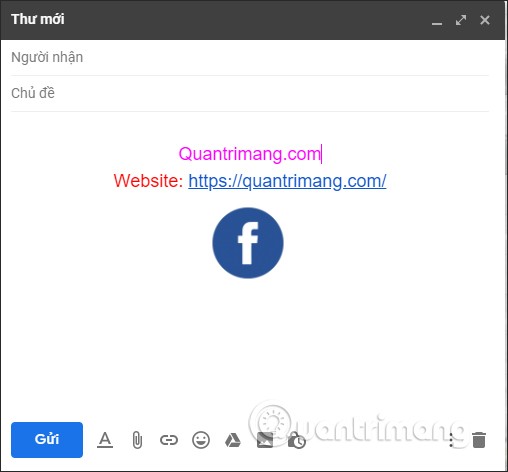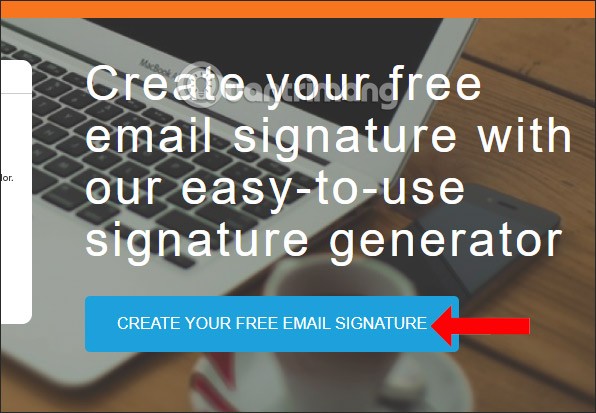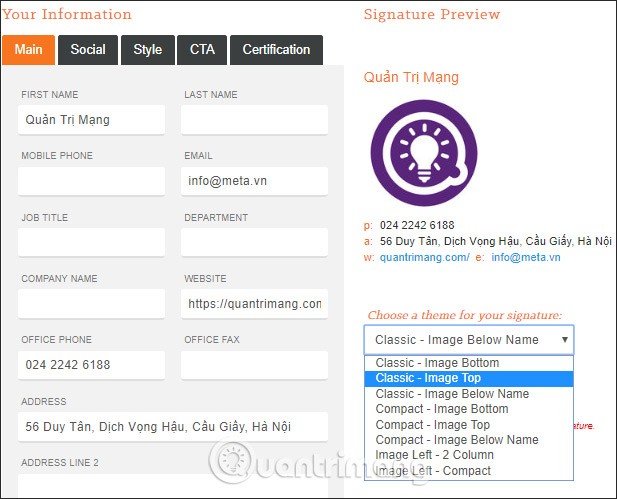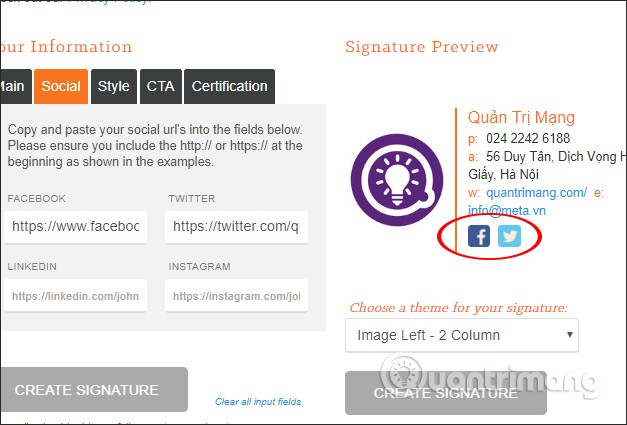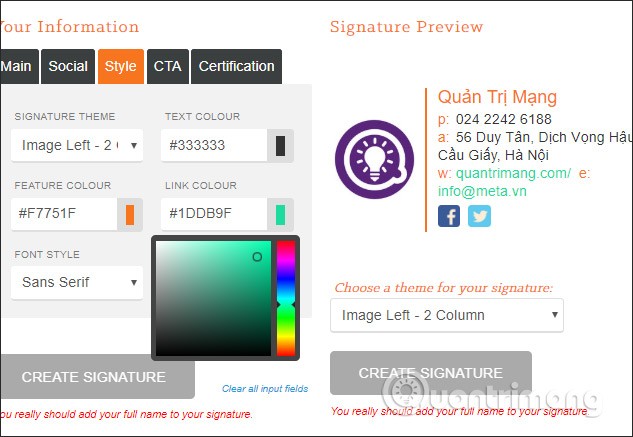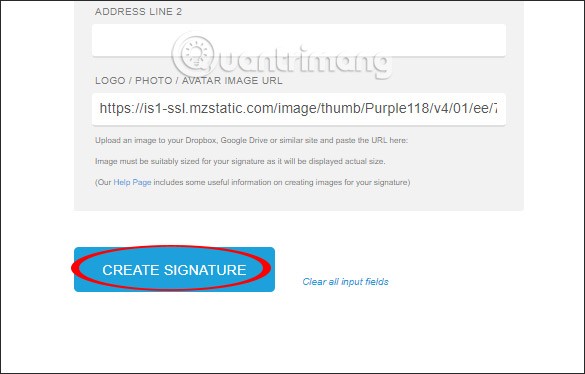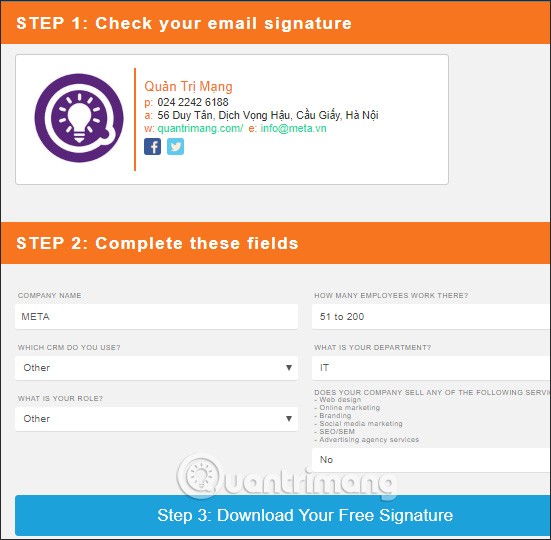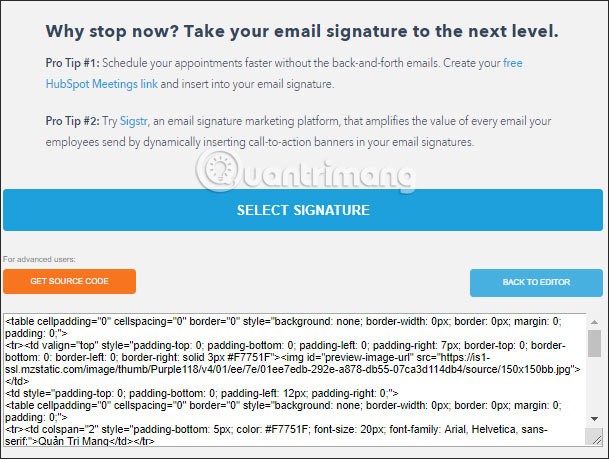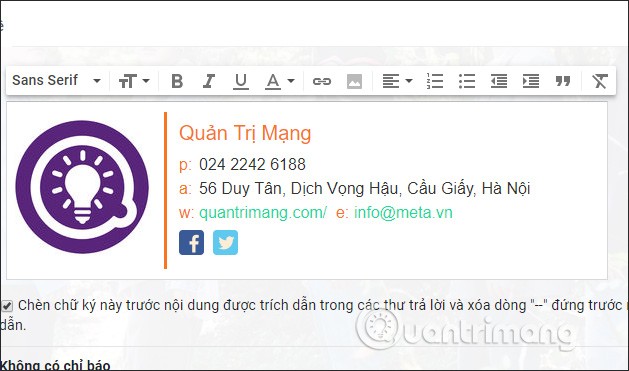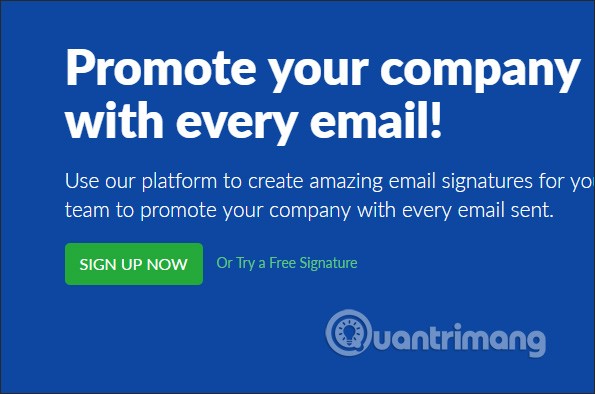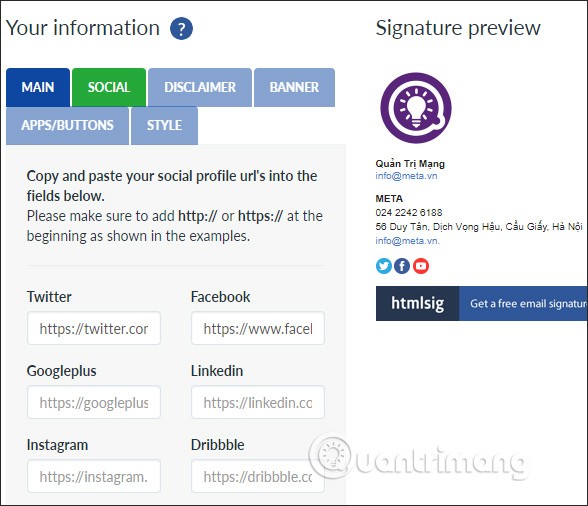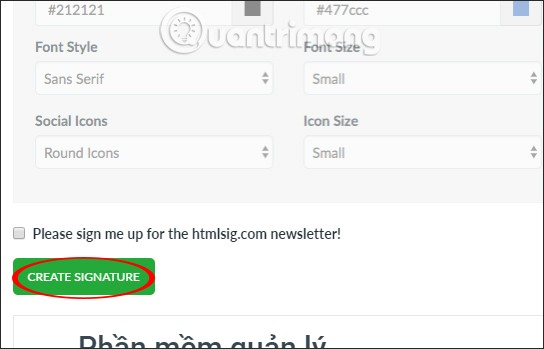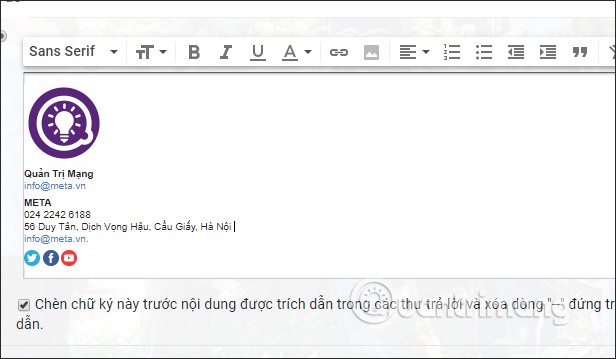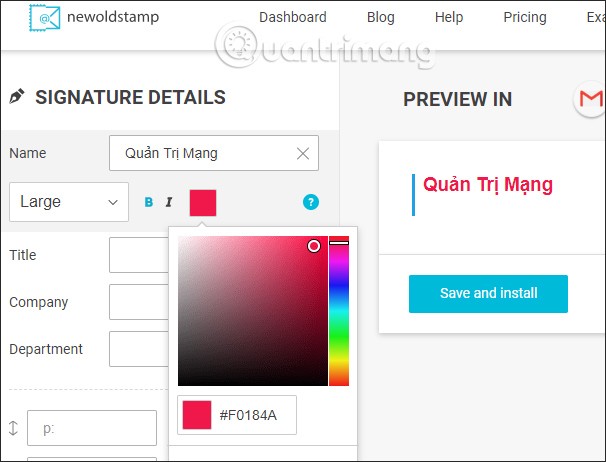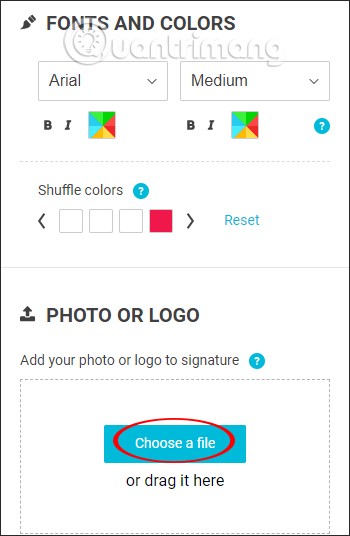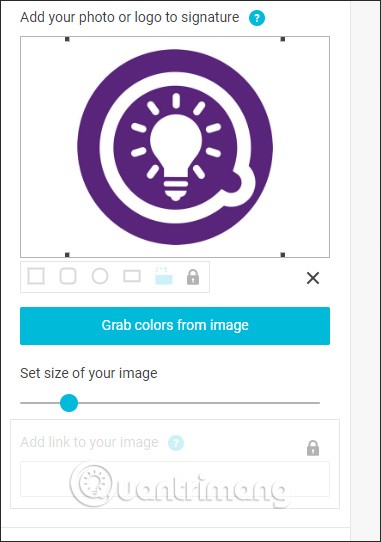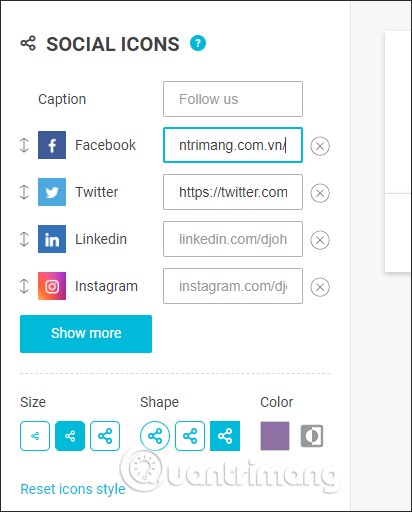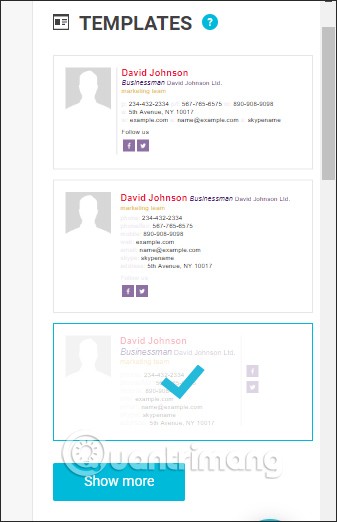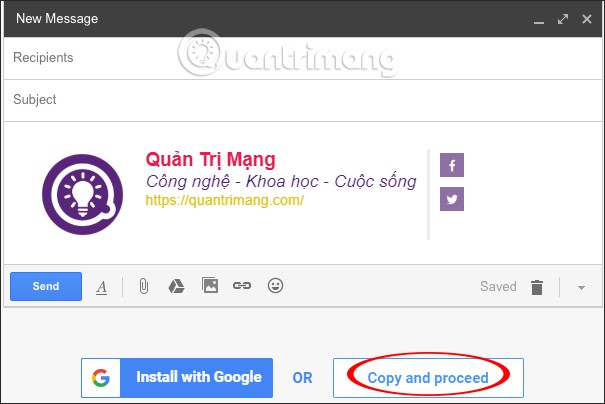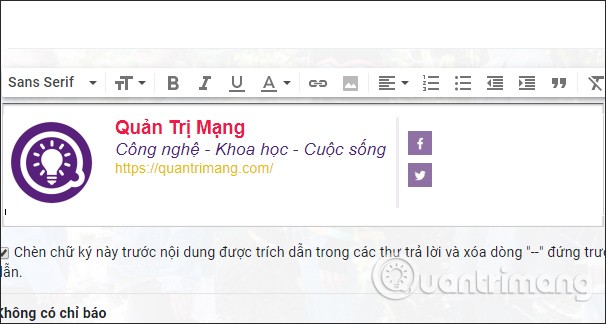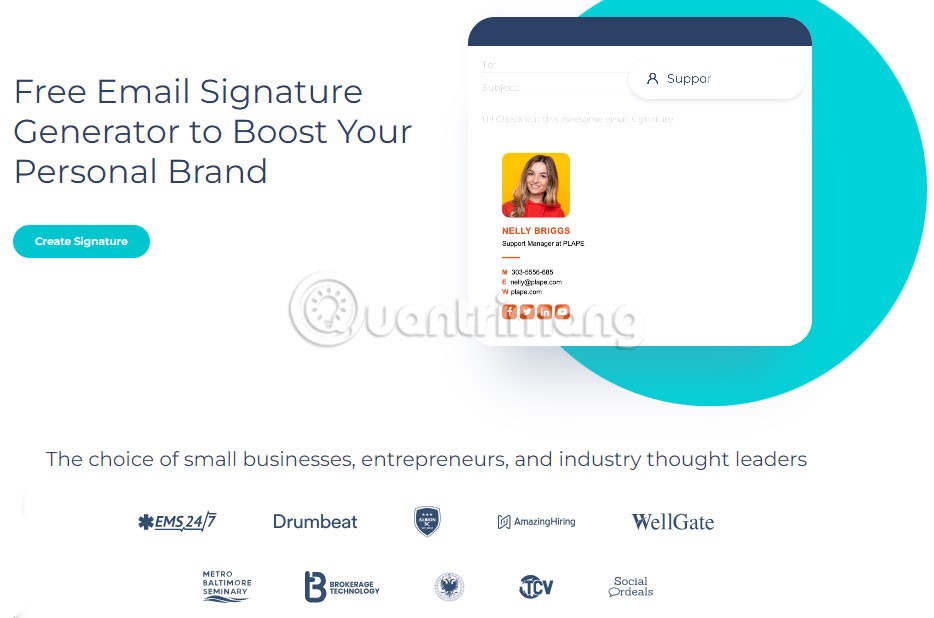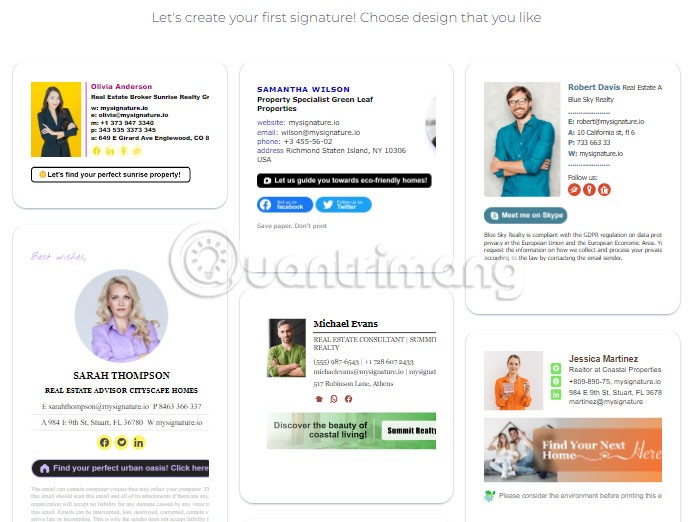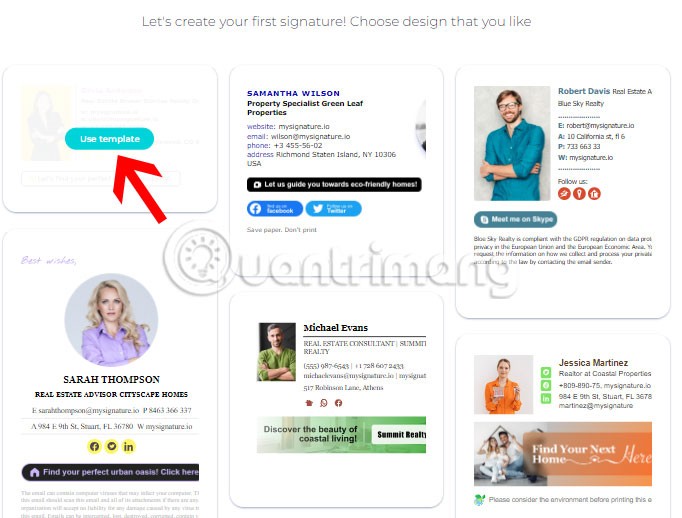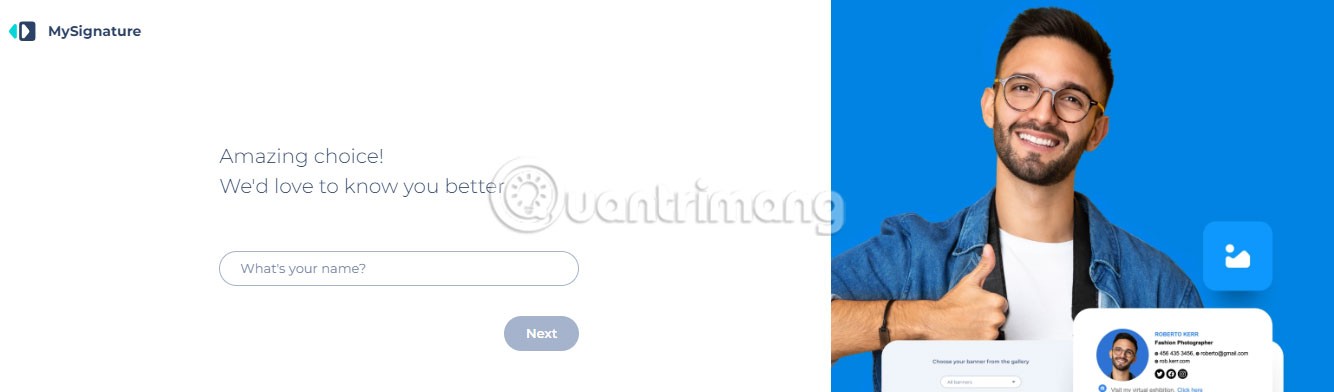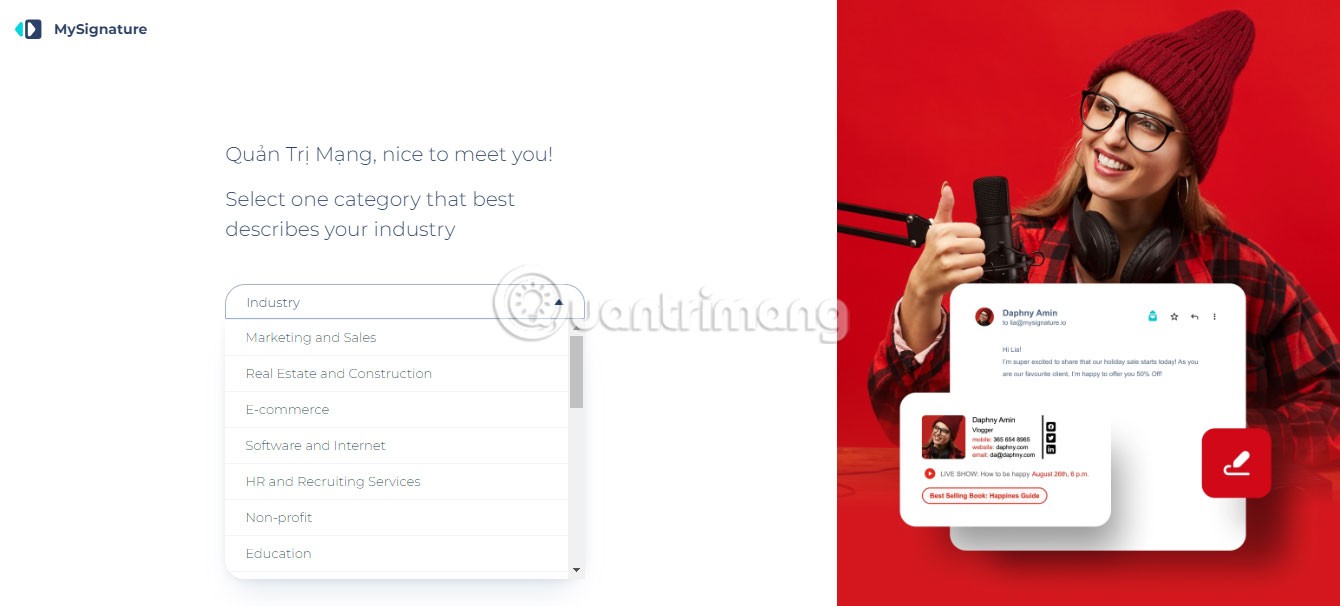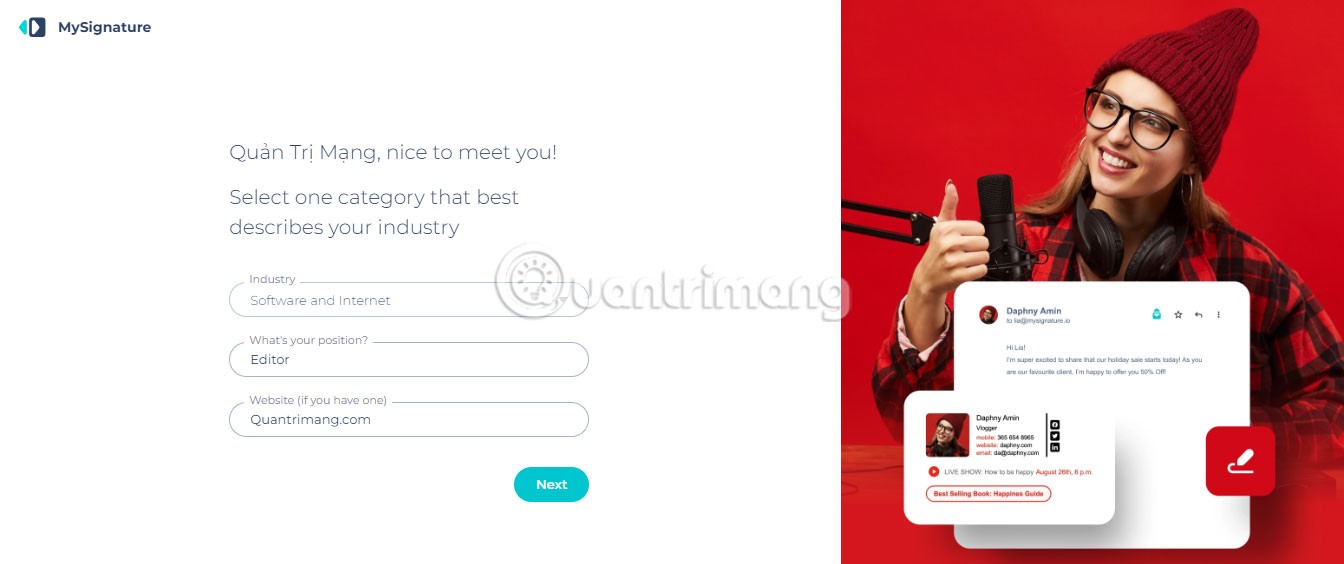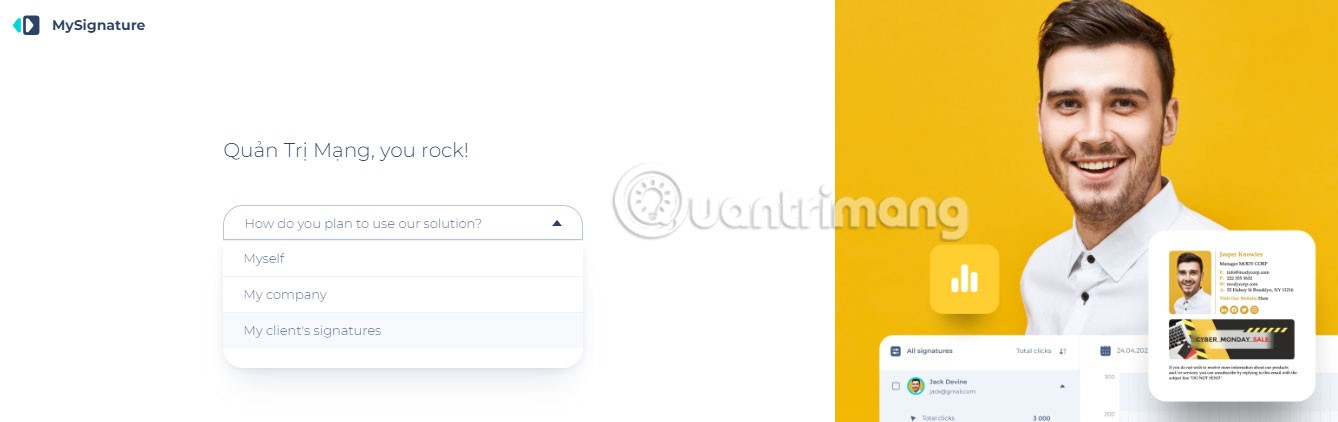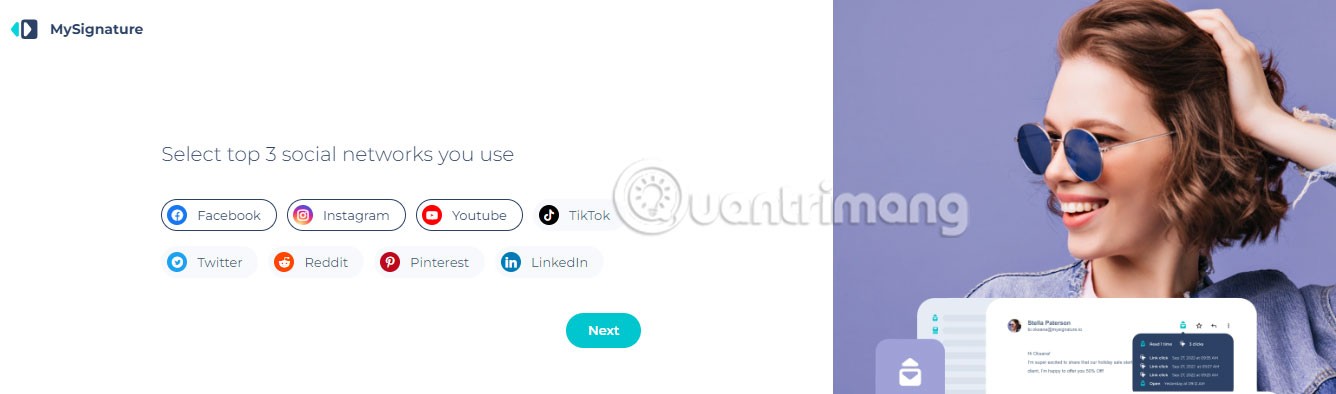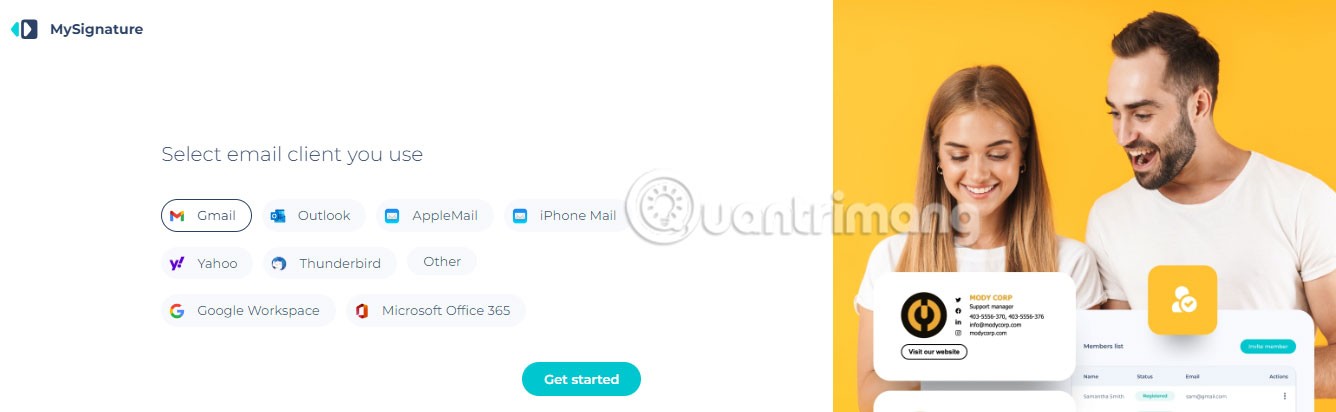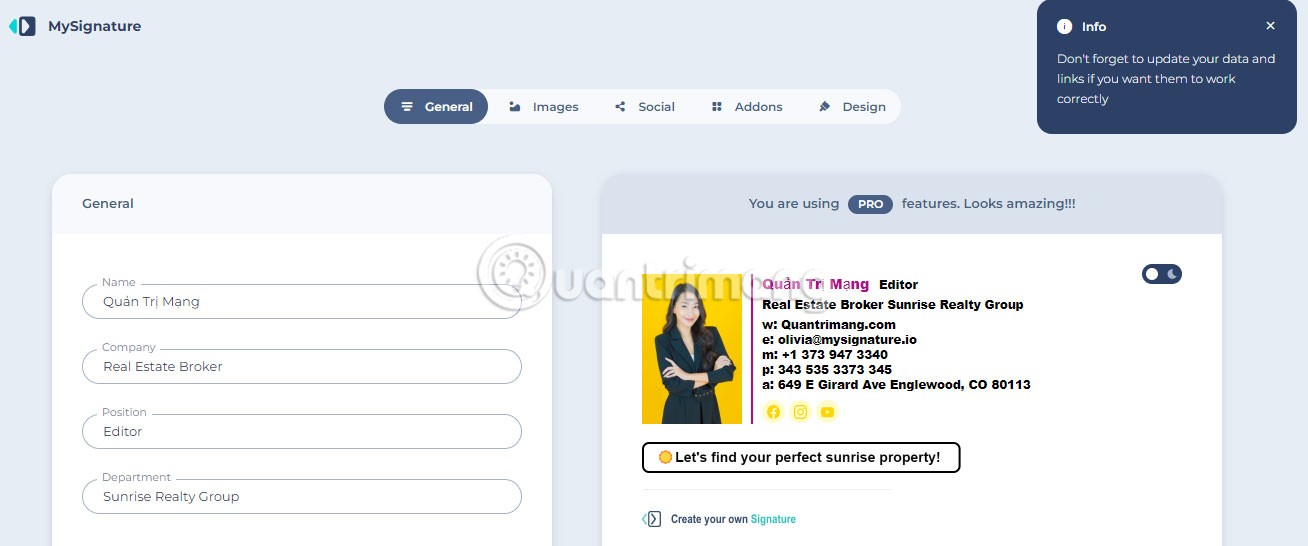ลายเซ็นGmail เป็นเนื้อหาที่สำคัญและจำเป็นในตอนท้ายของอีเมลแต่ละฉบับเพื่อให้ทั้งสองฝ่ายสามารถแลกเปลี่ยนข้อมูลและติดต่อสื่อสารกันได้อย่างสะดวกยิ่งขึ้น โดยทั่วไปเนื้อหาลายเซ็น Gmail จะถูกแทรกพร้อมกับหมายเลขโทรศัพท์ เว็บไซต์ลายเซ็นรูปภาพ Gmail ฯลฯ หรือเนื้อหาการติดต่อใดๆ
ในการสร้างลายเซ็นบน Gmail คุณสามารถใช้เครื่องสร้างลายเซ็นที่มีอยู่ใน Gmail หรือใช้เครื่องมือสร้างลายเซ็นภายนอกเพิ่มเติม เมื่อสร้างแล้ว เนื้อหาลายเซ็นจะแสดงที่ด้านล่างของเนื้อหาอีเมลโดยอัตโนมัติเมื่อส่งอีเมล บทความด้านล่างนี้จะแนะนำผู้อ่านเกี่ยวกับวิธีการสร้างลายเซ็นบน Gmail
1. สร้างลายเซ็น Gmail ด้วยตนเอง
ขั้นตอนที่ 1 :
ผู้ใช้สามารถเข้าถึงบัญชี Gmail ของตน จากนั้นคลิกที่ไอคอนรูปเฟือง และเลือกการตั้ง ค่า
ขั้นตอนที่ 2:
ในกลุ่มการตั้งค่าทั่วไป เราลากเนื้อหาลงไปที่ส่วนลายเซ็น และเลือกส่วนใช้ลายเซ็น
ขั้นตอนที่ 3 :
ในกล่องสีขาวข้างล่างนี้ ผู้ใช้จะมีตัวเลือกในการใช้การออกแบบลายเซ็นบน Gmail ไอคอนแต่ละอันจะมีฟังก์ชันที่แตกต่างกัน
แบบอักษร: เลือกแบบอักษรที่แตกต่างกันสำหรับลายเซ็น
ขนาดตัวอักษร: เล็ก, ปกติ, ใหญ่ และใหญ่พิเศษ
การจัดรูปแบบ: มีรูปแบบพื้นฐานสามรูปแบบที่ใช้ ตัวหนา (B) ตัวเอียง (I) และขีดเส้นใต้ (U)
สีข้อความ: เปลี่ยนสีตัวอักษรในลายเซ็น
ลิงค์ : ใช้เพื่อแทรกลิงค์เข้าไปในลายเซ็น
แทรกภาพ: ใช้เพื่อเพิ่มรูปภาพลงในลายเซ็น
ลายเซ็นชิดซ้าย กลาง หรือขวา
รายการ: สร้างรายการแบบมีหัวข้อย่อยหรือแบบมีหมายเลขในลายเซ็นของคุณ
เพิ่ม, ย่อหน้า: ปรับระยะขอบของบรรทัดลายเซ็น
ใบเสนอราคา: สร้างบรรทัดใบเสนอราคาสำหรับลายเซ็น
ล้างการจัดรูปแบบ: ขีดเส้น T เพื่อล้างการจัดรูปแบบที่กำหนดไว้สำหรับอักขระในลายเซ็น
ขั้นตอนที่ 3:
ผู้ใช้ป้อนเนื้อหาลายเซ็นที่ต้องการให้แสดงในเนื้อหาอีเมล โดยทั่วไปลายเซ็นจะประกอบด้วยหมายเลขโทรศัพท์ ที่อยู่อีเมลติดต่ออื่นๆ ถ้ามี ที่อยู่เว็บไซต์ Facebook หรือ Twitter ถ้ามี หากคุณแทรกลิงค์เว็บไซต์เพื่อติดต่อ คุณควรแทรกผ่านรูปภาพ จากนั้นกำหนดลิงค์เพื่อทำให้ลายเซ็นสั้นลง สร้างรูปลักษณ์ที่เป็นมืออาชีพและสวยงามมากขึ้น
คลิกที่ไอคอนรูปภาพ เพื่อแทรกไอคอนสำหรับรายชื่อติดต่อเช่น Facebook, Gmail,…
ขั้นตอนที่ 4:
แสดงกล่องสำหรับ แทรก URL ของรูปภาพ Gmail ตรวจจับรูปภาพโดยอัตโนมัติผ่านทาง URL รูปภาพ หากต้องการแสดงภาพผ่าน URL ให้กดปุ่มเลือก ด้านล่าง
เมื่อแสดงรูปภาพในอินเทอร์เฟซส่วนลายเซ็นแล้ว เราจะปรับขนาด ได้ หากรูปภาพมีขนาดใหญ่ คุณควรลดขนาดให้เล็กลงเพื่อให้พอดีกับกรอบเนื้อหา
ขั้นตอนที่ 5:
หากต้องการแทรกลิงก์การติดต่อลงในรูปภาพ ให้ไฮไลต์ที่รูปภาพแล้วคลิกบนไอคอน ลิงก์
จากนั้นรูปภาพจะถูกแนบไว้ชั่วคราวที่ที่อยู่ URL / คลิกเปลี่ยน เพื่อแก้ไขลิงก์อีกครั้ง
ในกล่องแก้ไขลิงก์ให้ป้อน URL เว็บไซต์ เพื่อให้เมื่อผู้รับอีเมลคลิกที่รูปภาพ พวกเขาจะถูกนำไปที่เว็บไซต์โดยตรง หากคุณใช้ที่อยู่อีเมลที่กำหนดให้กับไอคอนอีเมล ให้ตรวจสอบที่อยู่อีเมล คลิกตกลงเพื่อบันทึก เราจะดำเนินการคล้ายๆ กันต่อไปโดยจะแทรกลิงก์ไว้ในรูปภาพที่เหลือ
ขั้นตอนต่อไปคือดำเนินการแก้ไขเนื้อหาลายเซ็นเพื่อสร้างลายเซ็นที่ดูเป็นมืออาชีพมากขึ้น
ขั้นตอนที่ 6:
สุดท้ายให้คลิกปุ่มบันทึกการเปลี่ยนแปลง ด้านล่างเพื่อบันทึกลายเซ็นสำหรับ Gmail
ผลลัพธ์เมื่อคุณส่งอีเมล์จะแสดงเนื้อหาลายเซ็นที่เขียนไว้เสมอดังแสดงด้านล่างนี้ สามารถลบหรือแก้ไขเนื้อหาลายเซ็นได้ทันทีในอีเมลที่กำลังเขียน
2. สร้างลายเซ็น Gmail บนเว็บไซต์สนับสนุน
ปัจจุบันมีเครื่องมือต่างๆ มากมายที่รองรับการสร้างลายเซ็น Gmail หรือบริการอีเมลอื่นๆ ซึ่งให้ตัวเลือกในการเพิ่มข้อมูลมากกว่าเครื่องสร้างลายเซ็น Gmail ด้วยตนเอง
2.1. ฮับสป็อตดอทคอม
https://www.hubspot.com/email-signature-generatorเครื่องสร้างลายเซ็นอีเมลของ HubSpot ช่วยสร้างลายเซ็นอีเมลอันทรงพลังเพื่อเพิ่มอัตราการตอบสนองสำหรับแคมเปญอีเมลของ HubSpot ของคุณ สร้างลายเซ็นอีเมลสำหรับบัญชี HubSpot ของคุณภายในไม่กี่นาทีด้วยการออกแบบระดับมืออาชีพและการปรับแต่งที่ไม่จำกัด
ข้อดีของเครื่องสร้างลายเซ็นอีเมลนี้ ได้แก่:
ลายเซ็นที่สอดคล้องกันระหว่างทีมต่างๆ : สร้างลายเซ็นได้ตามจำนวนที่ต้องการโดยอิงตามการออกแบบบริษัทของคุณโดยไม่ต้องคัดลอกลายเซ็นแต่ละรายการทีละรายการ ใช้เทมเพลตลายเซ็นอีเมลที่มีความสม่ำเสมอพร้อมแบนเนอร์ส่งเสริมการขายและคำกระตุ้นการดำเนินการที่แตกต่างกันสำหรับทีมการตลาด การขาย และบริการลูกค้าทั้งหมดของบริษัทของคุณการปรับแต่งเทมเพลตขั้นสูง : ปรับแต่งเทมเพลตทั้งหมดให้เหมาะกับแบรนด์ของคุณ คุณสามารถครอบตัดรูปภาพทั้งหมด เลือกสีและขนาดตัวอักษรของคุณเอง เปลี่ยนลำดับของฟิลด์ หรือเพิ่มฟิลด์ใหม่สำหรับที่อยู่อีเมลเพิ่มเติม ปรับปรุงลายเซ็นอีเมล HubSpot ของคุณด้วยแอป��ลิเคชันต่างๆ เช่น ปุ่มโซเชียลมีเดีย ปุ่มเรียกร้องให้ดำเนินการ และอื่นๆ อีกมากมายการวิเคราะห์ลายเซ็นอีเมล : วัดประสิทธิภาพของแคมเปญแบนเนอร์และลายเซ็นอีเมลของคุณโดยใช้การวิเคราะห์ของ Newoldstamp ติดตามการแสดงผลและการคลิกบนลิงก์ แบนเนอร์ ปุ่มเรียกร้องให้ดำเนินการทั้งหมดเพื่อปรับปรุงกลยุทธ์การตลาดทางอีเมลของบริษัทคุณความเข้ากันได้อย่างแน่นอน : เทมเพลตอีเมลทั้งหมดได้รับการทดสอบเพื่อให้แน่ใจว่าจะแสดงอย่างถูกต้องในไคลเอนต์อีเมลหลักทั้งหมดเช่น Gmail, Outlook, Apple Mail และอื่นๆ นอกจากนี้ ลายเซ็นอีเมล HubSpot ของคุณจะทำงานได้อย่างสมบูรณ์แบบบนอุปกรณ์เคลื่อนที่ทุกเครื่อง
ขั้นตอนที่ 1:
ผู้ใช้เข้าถึงเว็บไซต์ด้านบนและคลิกที่ปุ่มสร้างลายเซ็นอีเมลฟรีของ คุณ
ขั้นตอนที่ 2:
ไปที่ข้อมูลของคุณ เพื่อให้ผู้ใช้กรอกข้อมูลเพื่อลงลายเซ็นส่วนหลัก ประกอบด้วยข้อมูลการติดต่อพื้นฐานและสามารถดูตัวอย่างได้ผ่านส่วนตัวอย่างลายเซ็นทางด้านขวา
คลิกที่แท็บสังคม เพื่อแทรกลิงก์ไปยังเว็บไซต์เครือข่ายสังคมออนไลน์
แท็บสไตล์ ใช้เพื่อจัดรูปแบบสไตล์ลายเซ็นที่แตกต่างกัน หากมีการแทรกภาพไว้ในแท็บหลัก ในส่วนธีมลายเซ็น ให้เลือกตำแหน่งที่จะแทรกภาพลงในลายเซ็น ถัดมาปรับแต่งแบบอักษร สี...
ขั้นตอนที่ 3:
หลังจากแก้ไขแล้วให้คลิกปุ่มสร้างลายเซ็น เพื่อสร้างลายเซ็น
ขั้นตอนที่ 4:
หากต้องการดาวน์โหลดลายเซ็นที่สร้างขึ้น ให้ป้อนเนื้อหาในขั้นตอนที่ 2 จากนั้นคลิกขั้นตอนที่ 3: ดาวน์โหลดลายเซ็นฟรีของ คุณ
จากนั้นแสดงส่วนสำเนาลายเซ็น คลิกเลือกลายเซ็น เพื่อคัดลอกลายเซ็นโดยตรง หรือรับโค้ดต้นฉบับเพื่อคัดลอกโค้ด HTML ของลายเซ็นที่เพิ่งสร้าง
ขั้นตอนที่ 5:
เมื่อคัดลอกแล้ว เราเพียงวางลงในส่วนลายเซ็นบน Gmail เพื่อใช้งาน
2.2. เอชทีเอ็มแอล
https://htmlsig.com/HTMLSig คือเครื่องสร้างลายเซ็นอีเมล HTML ที่ได้รับการออกแบบมาอย่างดีอีกตัวหนึ่ง แม้ว่าจะมุ่งหมายสำหรับการใช้งานครั้งเดียวเท่านั้น แต่การใช้งานที่ดีที่สุดคือสำหรับการใช้งานเป็นทีมในองค์กรขนาดกลางถึงใหญ่
เครื่องมือนี้ประกอบด้วยแอปในตัวที่ช่วยให้คุณดำเนินการตามระบบเส้นทางนำทาง โดยประมวลผลข้อมูลดิบและโลโก้ก่อน จากนั้นจึงเพิ่มข้อมูลโซเชียลมีเดียของคุณลงในแท็บถัดไป เมื่อคุณนำเข้าข้อมูลของคุณเสร็จสิ้นแล้ว คุณสามารถเลือกที่จะติดตามข่าวสารของนักพัฒนาได้หากคุณต้องการ และสร้างไฟล์ลายเซ็นของคุณเอง
คุณจะถูกนำไปยังหน้าดาวน์โหลดซึ่งคุณจะได้รับคำแนะนำเกี่ยวกับวิธีการติดตั้งลายเซ็นของคุณลงในไคลเอนต์อีเมลต่างๆ เช่น Apple Mail, Outlook, Gmail และ Thunderbird คุณจะได้รับตัวเลือกในการดาวน์โหลดไฟล์ลายเซ็นของคุณหรือคัดลอกโค้ดต้นฉบับสำหรับไฟล์นั้น
คุณสมบัติที่เรียบง่ายของ HTMLSig ช่วยให้มั่นใจได้ว่าสามารถใช้งานร่วมกับไคลเอนต์อีเมลยอดนิยมส่วนใหญ่ได้
หากคุณสมัครบัญชีพื้นฐาน คุณจะสามารถเข้าถึงแดชบอร์ดที่ให้คุณสร้างลายเซ็นได้สูงสุด 50 ลายเซ็น ผู้ใช้ลายเซ็นอีเมล และดูสถิติประสิทธิภาพการคลิกผ่าน
การอัปเกรดเป็นแผน Pro นั้นเหมาะอย่างยิ่งสำหรับแผนกการตลาดขนาดใหญ่ เนื่องจากช่วยให้คุณสามารถส่งลิงก์สำหรับกรอกช่องข้อมูลที่ได้รับมอบหมายให้กับทีมของคุณโดยที่ไม่ต้องเปลี่ยนแปลงเค้าโครงหรือการออกแบบ นี่เป็นวิธีที่ยอดเยี่ยมในการแนะนำลายเซ็นให้กับกลุ่มโดยไม่จำเป็นต้องอัปเดตลายเซ็นทั้งหมดทีละรายการ
นอกจากนี้ เวอร์ชัน Pro ยังอนุญาตให้แผนกการตลาดของคุณปรับใช้ลายเซ็นใหม่และจัดการการปรับใช้จากแดชบอร์ดได้อีกด้วย คุณสามารถมองเห็นลายเซ็นที่เสร็จสมบูรณ์ทั้งหมดได้อย่างชัดเจนบนแดชบอร์ดการจัดการ และลายเซ็นที่ยังไม่ได้ดำเนินการให้เสร็จสิ้น
ขั้นตอนที่ 1:
บนอินเทอร์เฟซหลักของเว็บไซต์ เราคลิกที่หรือลองใช้ลายเซ็นฟรี เพื่อใช้ฟรีโดยไม่ต้องลงทะเบียนบัญชี อย่างไรก็ตามคุณควรสร้างบัญชีเพื่อรองรับการปรับแต่งเพิ่มเติม
ขั้นตอนที่ 2:
นอกจากนี้ให้สลับไปใช้ อินเทอร์เฟซข้อมูลของคุณ เพื่อให้ผู้ใช้สามารถกรอกข้อมูลติดต่อที่จำเป็นทั้งหมด อินเทอร์เฟซจะคล้ายกับ Hubspot ด้านบน
ขั้นตอนที่ 3:
หลังจากสร้างแล้ว คลิกสร้างลายเซ็น เพื่อเริ่มสร้างลายเซ็น
สุดท้ายแทรกเนื้อหาลายเซ็นลงใน Gmail เพื่อใช้งาน
2.3. นิวโอลด์สแตมป์
https://newoldstamp.com/editor/Newoldstamp คือแพลตฟอร์มการจัดการลายเซ็นอีเมลและการตลาดที่เหมาะสำหรับทีมงานและธุรกิจขนาดเล็ก การตั้งค่าลายเซ็นที่รวดเร็วและง่ายดายสำหรับพนักงานทุกคนของบริษัทโดยไม่ต้องได้รับการสนับสนุนจากทีมด้านเทคนิคหรือทีมออกแบบ การบูรณาการอย่างราบรื่นกับแอปพลิเคชันอีเมลและอุปกรณ์หลักรวมถึงสมาร์ทโฟน ปรับปรุงลายเซ็นแบรนด์ที่สอดคล้องกันในอีเมลทั้งหมดของบริษัท
ด้วย Newoldstamp คุณสามารถ:
สร้างลายเซ็นอีเมลแบบโต้ตอบที่ตรงตามข้อกำหนดด้านการสร้างแบรนด์
จัดการลายเซ็นอีเมลของทีมทั้งหมดของคุณในที่เดียว
รันแคมเปญแบนเนอร์ลายเซ็นอีเมล
ติดตามประสิทธิภาพการทำงานของลายเซ็นอีเมล
ปรับแต่งเทมเพลตลายเซ็นที่มีอยู่
สร้างเทมเพลตลายเซ็นอีเมลที่แตกต่างกันสำหรับแต่ละแผนก
คุณสมบัติหลักของ Newoldstamp มีดังนี้:
เครื่องมือสร้างและแก้ไขลายเซ็นอีเมลขั้นสูง
การจัดการลายเซ็นกลาง
การรวม G Suite, Exchange และ Microsoft 365
จัดการแบนเนอร์ลายเซ็น
การวิเคราะห์ลายเซ็น
ใช้งานได้กับแอปพลิเคชันอีเมล์หลักๆ
รองรับอุปกรณ์เคลื่อนที่
ประโยชน์หลักในการใช้ Newoldstamp
เครื่องสร้างลายเซ็นอีเมลที่ใช้งานง่ายเพื่อสร้างการออกแบบที่เป็นเอกลักษณ์ซึ่งประกอบด้วยข้อมูลการติดต่อและการส่งเสริมธุรกิจ
ปรับปรุงการรับรู้แบรนด์โดยใช้เครื่องมือการตลาดลายเซ็นอีเมลของ NEWOLDSTAMP
เทมเพลตลายเซ็นอีเมลมืออาชีพสำหรับ Gmail, Apple Mail, Outlook, iOS และไคลเอนต์อีเมลหลักอื่น ๆ
NEWOLDSTAMP ให้การจัดการแบบรวมศูนย์สำหรับลายเซ็นของบริษัทและผู้ใช้ทั้งหมด
การสนับสนุนและคำแนะนำสำหรับการติดตั้งลายเซ็น
ปรับปรุงการมีส่วนร่วมของอีเมลกับลูกค้าโดยการเชื่อมโยงเพจโซเชียลด้วยแพ็คไอคอนโซเชียลมีเดีย
ขั้นตอนที่ 1:
ในอินเตอร์เฟซเว็บไซต์เราป้อนข้อมูลเพื่อสร้างลายเซ็น
ใน ส่วนแบบอักษรและสี ด้านล่างนี้ เราจะดำเนินการเปลี่ยนแบบอักษรในส่วนลายเซ็นรูปภาพหรือโลโก้ จากนั้นคลิก เลือกไฟล์ เพื่ออัพโหลดรูปภาพเว็บไซต์
ผู้ใช้สามารถปรับขนาดโลโก้ให้พอดีกับกรอบลายเซ็นได้ ชิ้นส่วนบางส่วนที่มีไอคอนล็อคต้องได้รับการอัปเกรดแบบชำระเงิน
ขั้นตอนที่ 2:
ไอคอนโซเชียลเพื่อแทรกข้อมูลการติดต่อเว็บไซต์โซเชียลเน็ตเวิร์ก หากคุณมีบัญชีแล้ว คุณจะมีไอคอนเพิ่มเติมเมื่อคลิกแสดงเพิ่มเติม
ขั้นตอนที่ 4:
ดูที่คอลัมน์เทมเพลต เพื่อเลือกเทมเพลตการแสดงผลสำหรับลายเซ็น
ขั้นตอนที่ 3:
หลังจากแก้ไขแล้ว คลิกปุ่มบันทึกและติดตั้ง ในส่วนตัวอย่างด้านบน
Newoldstamp จะแสดงตัวอย่างลายเซ็นบนอินเทอร์เฟซ Gmail หากผู้ใช้พอใจ ให้คลิกคัดลอกและดำเนินการ ต่อ
วางผลลัพธ์ลงในส่วนการตั้งค่าลายเซ็นบน Gmail เพื่อใช้งาน
2.4. ลายเซ็นของฉัน
ลายเซ็นอีเมลถือเป็นองค์ประกอบสำคัญของภาพลักษณ์ธุรกิจของคุณ นั่นคือเหตุผลที่ควรสะท้อนถึงแบรนด์ของคุณและตรงกับเสียงของบริษัทคุณ การพยายามสร้างลายเซ็นอีเมลด้วยตัวเองจะทำให้เสียเวลาอันมีค่าที่คุณอาจต้องใช้ไปกับงานที่สำคัญกว่า
MySignature คือเครื่องสร้างลายเซ็นอีเมลออนไลน์ที่ช่วยสร้างลายเซ็นอีเมลที่มีแบรนด์มืออาชีพสำหรับ Gmail, Outlook, Apple Mail, Thunderbird และ Office 365
คุณสมบัติหลักของ MySignature ได้แก่:
สร้างลายเซ็นอีเมลจากอุปกรณ์ใดก็ได้ : สร้างลายเซ็นอีเมลโดยใช้ทุกอุปกรณ์ที่เชื่อมต่ออินเทอร์เน็ต ไม่ว่าจะเป็นสมาร์ทโฟนหรือแท็บเล็ต MySignature ได้รับการปรับปรุงให้เหมาะสำหรับมือถือ ช่วยประหยัดเวลาและให้คุณสามารถสร้างลายเซ็นอีเมลได้หลายรายการแม้ในขณะเดินทางเลือกจากเทมเพลตต่างๆ มากมาย : มีเทมเพลตลายเซ็นอีเมลฟรีที่ได้รับการออกแบบโดยมืออาชีพมากมายใน MySignature เลือกเทมเพลตที่เหมาะกับเอกลักษณ์และเสียงของแบรนด์ของคุณ ตัดสินใจเกี่ยวกับการจัดรูปแบบ การจัดระเบียบองค์ประกอบ สี และสร้างลายเซ็นอีเมลเพื่อช่วยให้ธุรกิจของคุณเติบโตปรับแต่งลายเซ็นอีเมลของคุณได้อย่างง่ายดาย : อนุญาตให้ลูกค้าติดต่อคุณผ่านช่องทางการสื่อสารอื่น ๆ เช่น เว็บไซต์หรือโซเชียลมีเดียของคุณ ส่งเสริมแบรนด์ส่วนบุคคลและบริการของคุณได้อย่างมีประสิทธิภาพมากขึ้นด้วยการเพิ่มแบนเนอร์อีเมลที่คลิกได้ ลิงค์หน้า Landing Page และปุ่ม CTA แบบโต้ตอบทราบว่าใครเปิดและคลิกอีเมลของคุณ : ติดตามการเปิดอีเมลและการคลิกลิงก์ด้วยการติดตามอีเมลสำหรับ Gmail ติดตั้งส่วนขยาย MySignature และรับรายละเอียดสำคัญทั้งหมดที่จำเป็นในการเตรียมการตอบสนองที่สมบูรณ์แบบและทันท่วงที การตั้งค่าและการใช้งานเป็นเรื่องง่ายสำหรับการสื่อสารทางอีเมล์ในแต่ละวันของคุณการวิเคราะห์ลายเซ็นอีเมล : รับข้อมูลเชิงลึกมากขึ้นเกี่ยวกับประสิทธิภาพของลายเซ็นอีเมลของคุณ ติดตามการคลิกลิงค์ แบนเนอร์ รูปภาพ และปุ่มต่างๆ ของคุณทันที ตรวจสอบรายงานประสิทธิภาพลายเซ็นอีเมลรายวันและรายเดือนในแดชบอร์ดของคุณ
ขั้นตอนในการสร้างลายเซ็นอีเมลโดยใช้ MySignature มีดังนี้:
ขั้นตอนที่ 1:
เยี่ยมชมเว็บไซต์MySignature จากนั้นคลิกสร้างลาย เซ็น
เยี่ยมชมเว็บไซต์ MySignature
ขั้นตอนที่ 2:
จะแสดงรายการเทมเพลต
เทมเพลตใน MySignature
เลือกเทมเพลตที่คุณต้องการใช้ โดยคลิกใช้เทมเพลต เมื่อเลื่อนเมาส์ไปเหนือตัวเลือกที่ตรงกัน
เลือกเทมเพลตที่คุณต้องการใช้
ขั้นตอนที่ 3:
ปฏิบัติตามขั้นตอนตามลำดับดังนี้:
กรุณากรอกชื่อของคุณ
เลือกหมวดหมู่ที่เหมาะสม
ป้อนที่ตั้งและเว็บไซต์ของคุณ (ถ้ามี) แล้วคลิกถัด ไป
เลือกวัตถุที่จะใช้ลายเซ็น จากนั้นคลิกถัด ไป
เลือก 3 เครือข่ายโซเชียลที่คุณใช้ จากนั้นคลิกถัด ไป
เลือกไคลเอนต์อีเมลที่คุณใช้ จากนั้นคลิกเริ่มต้นใช้ งาน
ขั้นตอนที่ 4:
อัปเดตข้อมูลที่ปรากฎในลายเซ็นในคอลัมน์ด้านซ้าย เนื้อหาที่อัปเดตจะเปลี่ยนแปลงตามไปด้วยในลายเซ็นทางด้านขวา
อัปเดตข้อมูลที่ปรากฎในลายเซ็น
ต่อไปนี้เป็นวิธีสร้างลายเซ็น Gmail แบบมืออาชีพโดยอาจทำด้วยตนเองหรือใช้เครื่องมือสร้างลายเซ็นจากเว็บไซต์ หากคุณต้องการเพิ่มข้อมูลติดต่อในลายเซ็นของคุณ คุณควรเลือกเว็บไซต์สร้างลายเซ็นออนไลน์ด้านบน
ขอให้โชคดี!